طريقة حذف كلمة مرور ويندوزواعادة باسوورد الجهاز
هذه الطريقة مناسبة ومجربة أيضا على أنظمة ( Vista – Xp – Windows 2003)
مرات كثيرة يحصل لنا اننا بقصد او بدون قصد ننسى او نضيع باسوورد عضويتنا في الكمبيوتر ..!
طيب شو الحل ..؟
..
طيب شو الحل ..؟
..
المقدمة
قبل ما نعرف شو الحل .. لازم نعرف انه في عضوية بيوجدها الكمبيوتر أثناء عملية تثبيت الويندوز وهي عضوية المسؤول وتكون باسم "Administrator" وهي عضوية ضمن مجموعة Administrators وهي مجموعة يكون لكل عضو من أعضائها صلاحية كاملة على الجهاز
قبل ما نعرف شو الحل .. لازم نعرف انه في عضوية بيوجدها الكمبيوتر أثناء عملية تثبيت الويندوز وهي عضوية المسؤول وتكون باسم "Administrator" وهي عضوية ضمن مجموعة Administrators وهي مجموعة يكون لكل عضو من أعضائها صلاحية كاملة على الجهاز
صورة لخصائص مجموعة Administrators ويظهر فيها الأعضاء المنتسبين لهذي المجموعة وهم : Administrator و Expert وطبعا العضويتين هذي لها كامل الصلاحية على الجهاز لأنها من مجموعة Administrators
طيب .. لو كانت عضويتك اللي ضيعت باسووردها غير عضوية المسؤول "Administrator" يعني عضوية ثانية بأي مسمى ثاني .. ممكن انك تفتح الجهاز بعضوية المسؤول هذي .. لأنها عضوية أنشأها الويندوز بدون طلب منك .. وافتراضيا تكون بدون باسوورد
طريقة فتح الجهاز إذا كانت عضويتك ليست عضوية Administrator:
إذا كانت هذي الشاشة هي اللي تطلع عندك أول ما تشغل الجهاز ويطلب منك الباسوورد فالخطوة الثانية سهلة
لكن إذا كانت هذي هي الشاشة اللي تطلع لك ..
ففي هذي الحالة اضغط Ctrl + Alt + Delete في نفس الوقت مرتين ورا بعض .. وراح تفتح معاك هذي الشاشة
مكان الاسم أو اليوزر نيم اكتب Administrator واترك مكان الباسوورد فاضي .. واضغط انتر وراح يفتح معاك الجهاز .. وبعدها اتبع الخطوات التالية لتغيير باسوورد عضويتك :
>> ضغطة باليمين على جهاز الكمبيوتر
>> إدارة
>> المستخدمون المحليون والمجموعات
>> اختر من القائمة عاليسار المستخدمون
>> إدارة
>> المستخدمون المحليون والمجموعات
>> اختر من القائمة عاليسار المستخدمون
تطلع لك قائمة بالعضويات الموجود عالجهاز ، اضغط على العضوية اللي تبغى تغير الباسوورد لها باليمين .. وبعدها اختار "تعيين كلمة مرور" وحط باسوورد سهل عشان ما تنساه بعد كذا .. وبعدها طبعا موافق
طريقة فتح الجهاز إذا كانت عضويتك هي عضوية Administrator:
طيب لو كانت عضويتك عالجهاز هي نفسها Administrator (مرات تكون عضويتك هي نفسها عضوية Administrator لكن اتغير اسمها إلى أي اسم ثاني) .. لو كانت عضويتك عالجهاز هي نفسها Administrator ونسيت الباسوورد .. أو كان جهاز أخوك عضويته Administrator وحاط عليه باسوورد وقال لك اتحداك تفتحه .. قول له كم تعطيني وافتح لك هو .. وحدد أعلى مبلغ تبغاه .. لأننا حنفتح جهازه بكل سهولة ..
اول شي نحتاج بعض الأدوات لفتح جهاز محمي بكلمة سر لعضوية Administrator
الأدوات
CD جديد جاهز للنسخ .. أو فلاش ميموري ما تحتاج المعلومات اللي عليه لأنها حتتمسح كلها.
CD جديد جاهز للنسخ .. أو فلاش ميموري ما تحتاج المعلومات اللي عليه لأنها حتتمسح كلها.
هذا البرنامج وظيفته عمل ملفات الـ ISO ( الأيزو ) .. وهي ملفات يقلع (يبدأ التشغيل) منها الجهاز .. أو أي برنامج حرق CD's ثاني زي الـ Nero مثل
..
..
طيب بسم الله نبدأ في العملي ..
(1)
حالة اختيار الـ CD لحذف الباسوورد
نحط CD فاضي في الجهاز
نروح على الملف الخاص بالـ CD اللي حملناه فوق .. حيكون شكله المفروض زي كذ
حالة اختيار الـ CD لحذف الباسوورد
نحط CD فاضي في الجهاز
نروح على الملف الخاص بالـ CD اللي حملناه فوق .. حيكون شكله المفروض زي كذ
صورة الملف اللي حننسخه على الـ CD .. وطبعا صورة الأيقونة بهذا الشكل لأني مثبت برنامج نسخ الملفات اللي قلت لكم عليه فوق Active@ iso-burner
وممكن يكون بشكل آخر حسب برنامج النسخ المثبت على جهازك
وبمجرد الضغط عليه مرتين، حيفتح معاك برنامج نسخ ملفات الـ ISO اللي حملناه فوق
وممكن يكون بشكل آخر حسب برنامج النسخ المثبت على جهازك
وبمجرد الضغط عليه مرتين، حيفتح معاك برنامج نسخ ملفات الـ ISO اللي حملناه فوق
(2)
حالة اختيار الفلاش ميموري أو الـ Floppy لحذف الباسوورد
فك الضغط عن الملف اللي حملناه فوق وشغل البرنامج الموجود فيه
حالة اختيار الفلاش ميموري أو الـ Floppy لحذف الباسوورد
فك الضغط عن الملف اللي حملناه فوق وشغل البرنامج الموجود فيه
طبعا لازم يكون الفلاش موجود على الجهاز
لاحظ حرف الـ A هو رمز الـ Floppy .. وفي الغالب يكون للفلاش الميموري حرف مغاير مثلا G أو H أو I .. اختار حرف الفلاش ميموري عندك من السهم قدام كلمة Removable
واضغط Start
واضغط Start
* تحذير : كل الملفات اللي في الفلاش ميموري حتتمسح ويكون مكانها الملفات اللي حيقلع منها الجهاز عشان يمسح الباسوورد
طيب صار الفلاش أو الـ CD جاهز
حط السي دي في الجهاز اللي تبغى تمسح منه باسوورد عضوية Administrator أو أي عضوية
وفي حالة الفلاش .. لازم يكون الفلاش موجود على الجهاز طبع
وشغل الجهاز ..
طيب صار الفلاش أو الـ CD جاهز
حط السي دي في الجهاز اللي تبغى تمسح منه باسوورد عضوية Administrator أو أي عضوية
وفي حالة الفلاش .. لازم يكون الفلاش موجود على الجهاز طبع
وشغل الجهاز ..
أول ما تظهر الشاشة اضغط على F12 أو F2 .. المهم نبغى الزر اللي يجيب لك خيارات الإقلاع للجهاز
الإقلاع من الهارد ديسك أو من الـ CD أو من الـ Floppy أو من الفلاش ميموري ... إلخ
اختار الإقلاع المناسب للطريقة اللي اخترتها .. سواء من الـ CD أو من الـ فلاش ميموري
..
الإقلاع من الهارد ديسك أو من الـ CD أو من الـ Floppy أو من الفلاش ميموري ... إلخ
اختار الإقلاع المناسب للطريقة اللي اخترتها .. سواء من الـ CD أو من الـ فلاش ميموري
..
في حالة الفلاش حيبدأ النظام يقلع بنفسه
وإن كان CD راح يطلع لك طلب غالبا مشابه لهذا الطلب:
Press any key to boot from CD ..
اضغط أي شي في الكيبورد للإقلاع من الـ CD
..
وإن كان CD راح يطلع لك طلب غالبا مشابه لهذا الطلب:
Press any key to boot from CD ..
اضغط أي شي في الكيبورد للإقلاع من الـ CD
..
بدأ يقلع
وراح تطلع لك هذي الشاشة في كل الحالتين (الإقلاع من الـ CD أو من الفلاش ميموري)
وراح تطلع لك هذي الشاشة في كل الحالتين (الإقلاع من الـ CD أو من الفلاش ميموري)
الخيار الأول لاختيار القرص اللي عليه النظام .. وهو غالبا ما يكون الـ C
اختار الرقم المناسب للقرص سي مع العلم انه الـ C يكون رقمه 0 واللي بعده 1 وزي كذا
اختار الرقم المناسب للقرص سي مع العلم انه الـ C يكون رقمه 0 واللي بعده 1 وزي كذا
أو ممكن تختار الاختيار الثاني إذا كنت ما تعرف النظام عندك بأي قرص .. وبالتالي يقوم الجهاز بالبحث عن القرص الموجود به النظام .. وبعدها تختار القرص طبعا وتكتب الرقم الملائم له
راح يبدأ البرنامج البحث .. وبعد فترة قليلة راح يطلع لك الأنظمة الموجودة على الجهاز
ممكن اختار عضوية KWhite أو عضوية المسؤول Administrator بكتابة الرقم اللي جنب العضوية وبعدها ضغط Enter
راح تطلع لك هذي الشاشة
راح تطلع لك هذي الشاشة
اضغط على حرف Y لتأكيد مسح باسوورد العضوية اللي اخترتها
تم مسح باسوورد العضوية اللي اخترتها بنجاح
الآن ممكن اشغل الجهاز وادخل على العضوية اللي مسحت باسووردها بكل سهولة ..
الآن ممكن اشغل الجهاز وادخل على العضوية اللي مسحت باسووردها بكل سهولة ..
طبعا أنا بريء من كل شخص يستخدم ما شرحته في أي شيء مضر أو محرم أو يتجسس على غيره
أخيرا أحب أذكركم مرة ثانية
أخيرا أحب أذكركم مرة ثانية
هذه الطريقة مناسبة ومجربة أيضا على ( نظام فيستا – إكس بي - سفن – ويندوز 2003)
المصدر : منتدى الحوت السوري - من : صيانة .. Maintenance
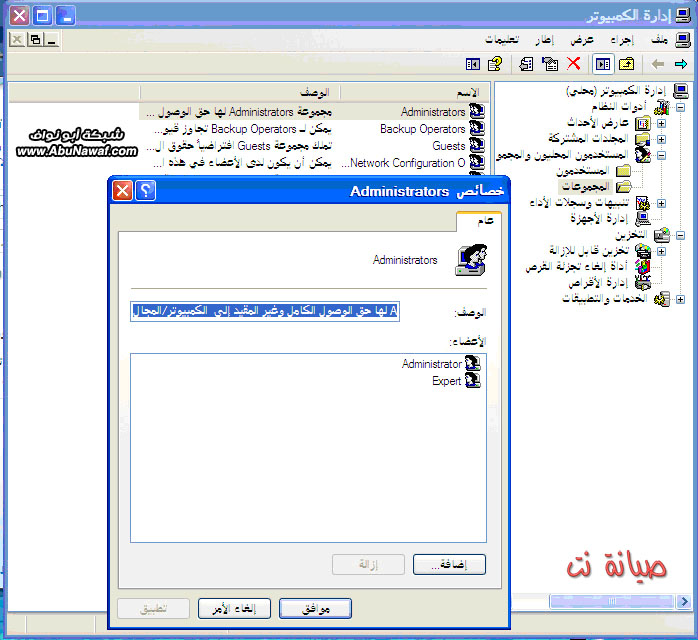
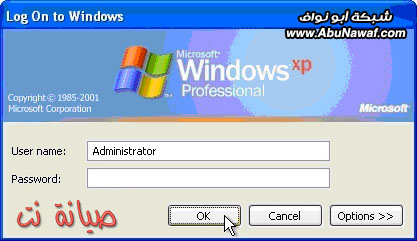
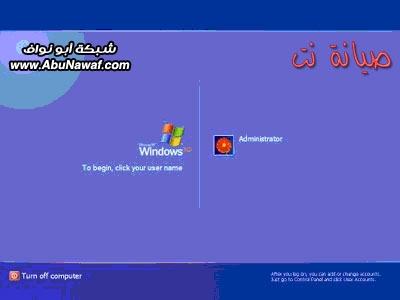
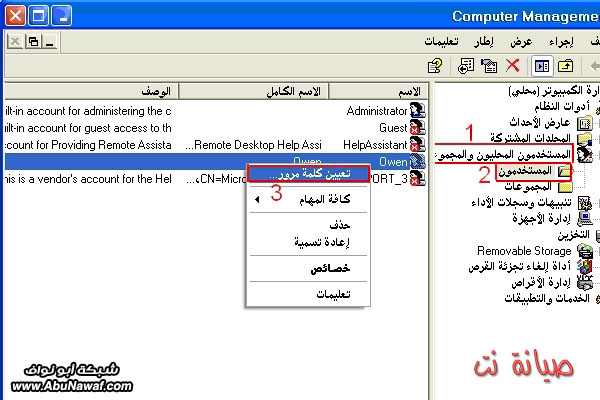

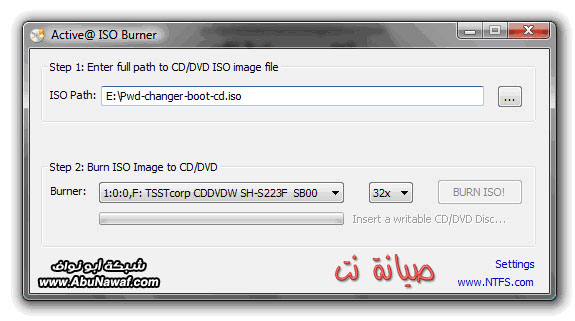
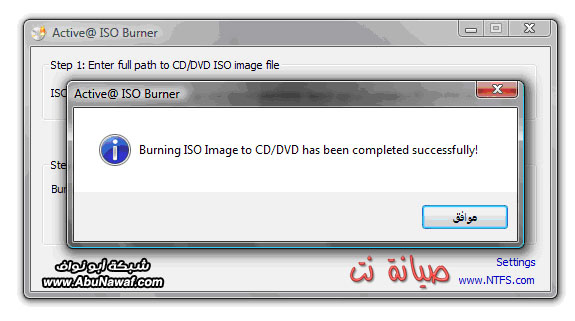
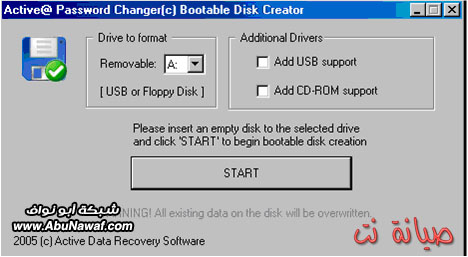
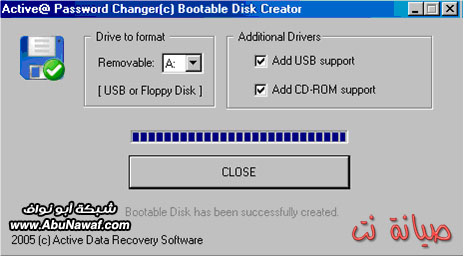
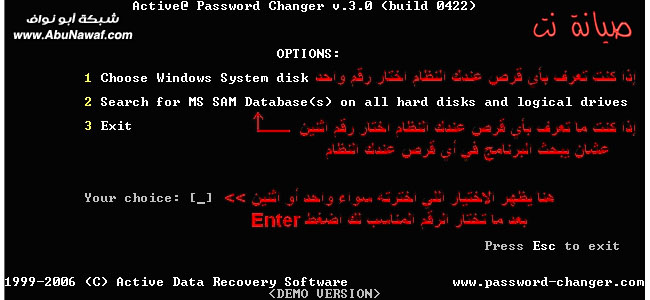
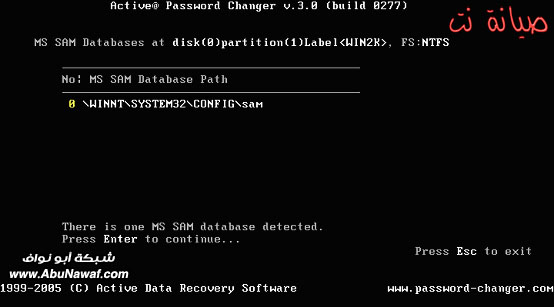
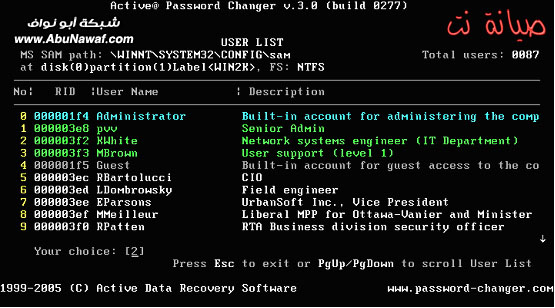
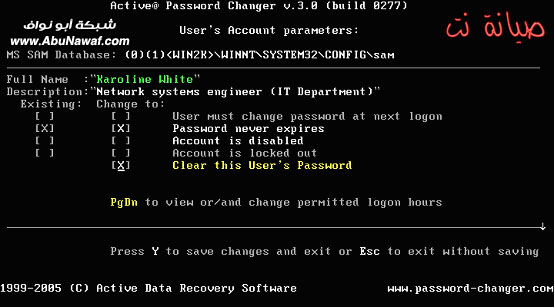
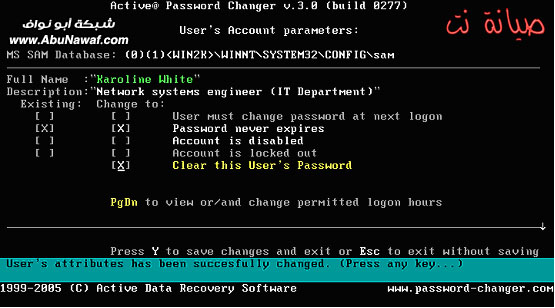





ليست هناك تعليقات:
إرسال تعليق